WebM을 애니메이션 GIF로 변환하는 3가지 무료 방법
GIF는 최근 다양한 소셜 앱에서 널리 보급되었습니다. 다음과 같은 비디오를 변환하는 방법을 찾고 있습니까? WebM을 GIF로?
사실, 애니메이션 GIF 변환기나 GIF 메이커. 그리고 온라인 무료 변환기를 포함하여 많은 비디오를 GIF로 변환하는 변환기는 WebM을 GIF로 쉽게 변환하는 데 도움이 될 수 있다고 주장합니다. 시장에 너무 많은 도구가 제공되지만 어떤 도구를 사용해야 하는지 모를 수 있습니다.
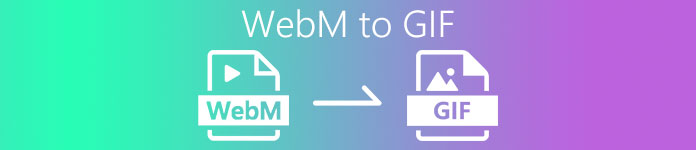
귀하의 필요를 고려하여 이 게시물을 공유하고 싶습니다. WebM을 GIF로 변환하는 3가지 무료 방법. 애니메이션 GIF를 만들려면 3개의 멋진 비디오를 GIF로 변환하는 것이 좋습니다. WebM 외에도 MP4, MOV, AVI, FLV 등과 같이 자주 사용되는 다른 형식의 비디오를 지원할 수 있습니다. WebM을 GIF로 변환하는 방법에 대한 자세한 가이드를 얻을 수 있습니다.
1부. 무료 온라인 변환기를 사용하여 WebM을 GIF로 변환
첫 번째 부분에서는 인기 있는 온라인 비디오를 GIF 변환기로 소개하고 싶습니다. 무료 온라인 비디오 변환기. WebM 비디오를 온라인에서 GIF로 변환하는 데 도움이 되는 GIF 변환기 비디오로 작동할 수 있습니다.
WebM 형식 외에도 MP4, MOV, MKV, AVI, FLV, WMV, M4V 등 모든 인기 있는 비디오 형식을 지원합니다. 즉, 이 온라인 GIF 변환기에 모든 비디오를 쉽게 업로드하고 GIF 파일로 변경할 수 있습니다. 이제 다음 가이드를 수행할 수 있습니다. 온라인에서 WebM을 GIF로 무료로 변환.
1 단계. Google Chrome, Microsoft IE, Safari, Yahoo 또는 Firefox와 같은 웹 브라우저를 열고 다음으로 이동하십시오. 무료 WebM에서 GIF로 변환기 대지. 도착하면 클릭 변환 할 파일 추가 버튼을 눌러 GIF 변환을 위한 런처를 빠르게 설치하세요. 처음에만 설치가 필요합니다.
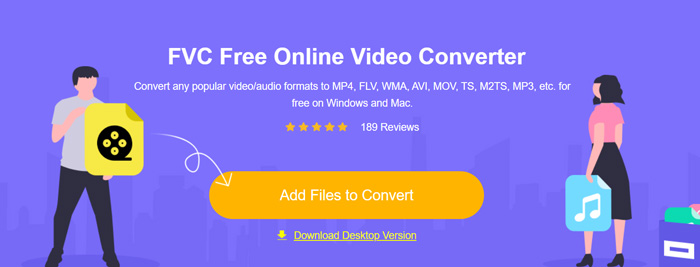
2 단계. 그런 다음 팝업 창에서 WebM 비디오를 탐색하고 선택할 수 있습니다. 경우에 따라 파일을 수동으로 업로드하려면 변환할 파일 추가 버튼을 다시 클릭해야 합니다. 그런 다음 변환기 창으로 이동합니다.
3 단계. 자주 사용하는 많은 비디오 형식이 나열되어 있습니다. 여기서 선택해야합니다 GIF 출력 형식으로. 클릭 설정 출력 GIF 형식 옆에 아이콘이 있으며 비디오 인코더, 해상도 및 프레임 속도를 사용자 정의할 수 있습니다. 딸깍 하는 소리 확인 변경 사항을 저장합니다. 이 모든 작업이 끝나면 변환 버튼을 클릭하기만 하면 WebM에서 GIF로 변환을 시작할 수 있습니다. 위에서 언급했듯이 또한 다음을 수행할 수 있습니다. MP4를 GIF로 변환 용이하게.
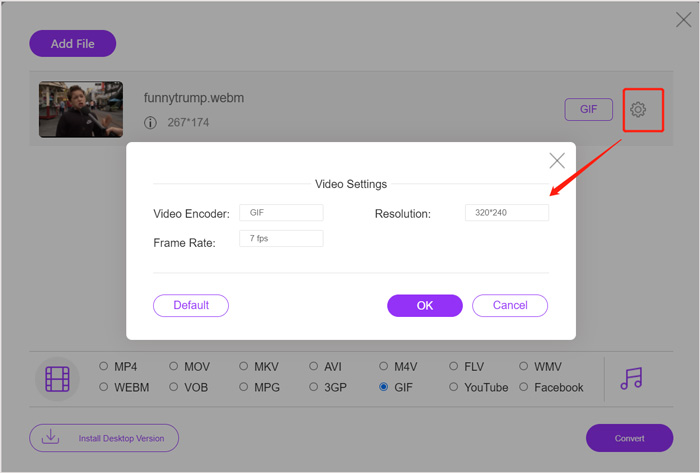
2부. 품질 손실 없이 WebM을 GIF로 변환하는 무료 방법
온라인 WebM에서 GIF로 변환기 외에도 WebM에서 GIF로 변환하는 데 도움이 되는 다른 무료 GIF 변환기도 있습니다. 여기에서 강력히 추천합니다. GIF 메이커에 무료 비디오 당신을위한. 다양한 비디오 및 오디오 변환을 처리하도록 특별히 설계되었습니다. 품질 손실 없이 WebM을 GIF로 변환할 수 있습니다.
무료 다운로드Windows 7 이상안전한 다운로드
무료 다운로드MacOS 10.7 이상안전한 다운로드
1 단계. 이 WebM to GIF 변환기를 사용하면 Windows 10/8/7 PC 또는 Mac에서 자신만의 GIF를 만들 수 있습니다. 시스템에 따라 올바른 버전을 선택한 다음 컴퓨터에 무료로 설치할 수 있습니다.
그것을 실행하고 클릭 더 많은 제품 더 많은 도구를 표시하려면 왼쪽에 찾기 GIF 변환기 비디오 아이콘을 클릭하여 설치를 받으세요.
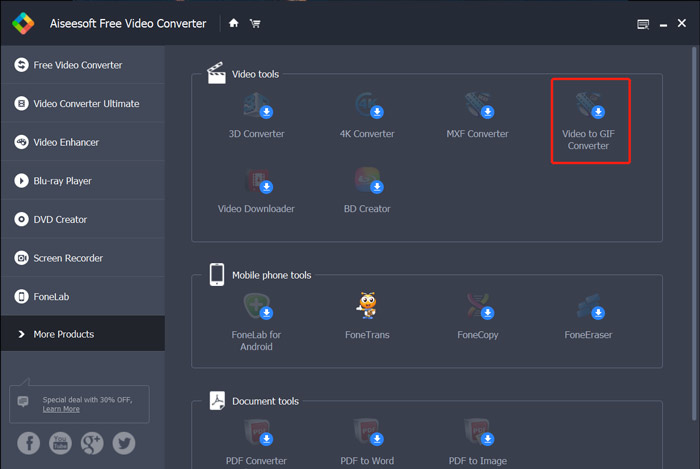
2 단계. 설치가 완료되면 Video to GIF Converter로 안내됩니다. 여기를 클릭할 수 있습니다 파일 추가 WebM 파일을 로드합니다.
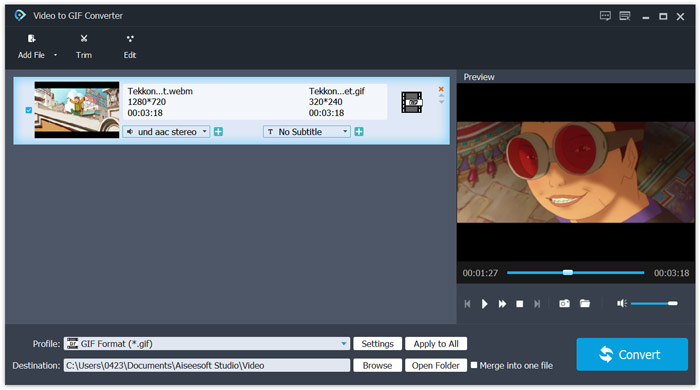
3 단계. 이 무료 WebM to GIF 변환기는 자르기, 병합, 회전, 효과, 워터마크 등과 같은 많은 편집 기능을 갖추고 있습니다. GIF 변환 전에 이를 사용하여 파일을 편집하고 출력 효과를 조정할 수 있습니다.
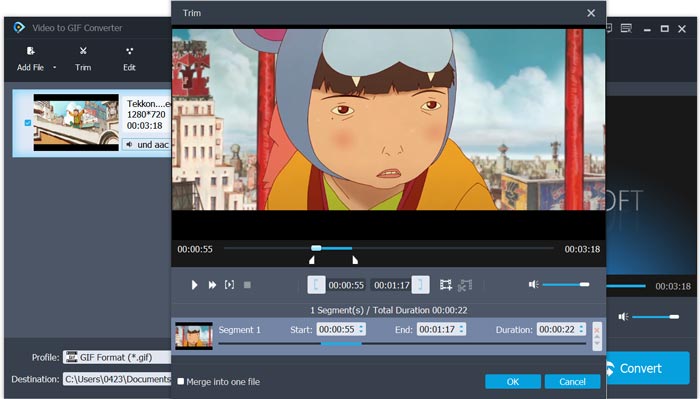
4 단계. 대상 형식은 다음과 같이 자동으로 설정됩니다. GIF. 클릭하시면 됩니다 설정 옆에 버튼 프로필 더 많은 옵션을 사용자 정의합니다. 그 후, 변하게 하다 버튼을 눌러 WebM을 애니메이션 GIF로 변환하기 시작합니다.
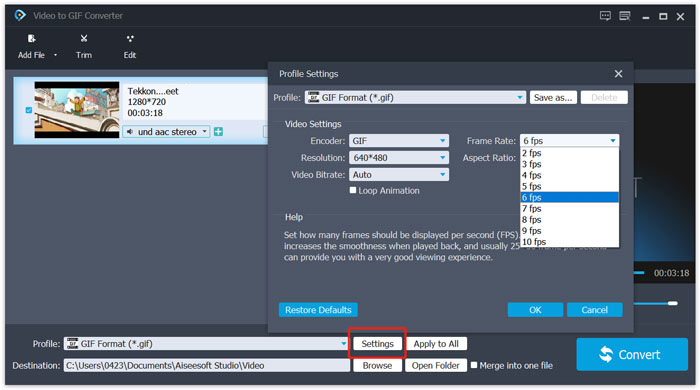
3부. ZAMZAR를 사용하여 WebM을 GIF로 변경하는 방법
잠 자르 WebM을 애니메이션 GIF로 쉽게 변환할 수 있는 모든 기능을 갖춘 온라인 파일 변환기입니다. 사용자가 비디오, 오디오, 문서, 전자책 및 기타 파일을 변환할 수 있도록 다양한 변환 서비스를 제공합니다. WebM에서 GIF로 직접 변환할 수 있는 WEBM to GIF 페이지가 있습니다.
1 단계. 브라우저에서 이 무료 온라인 WebM to GIF 변환기 페이지로 이동하십시오.
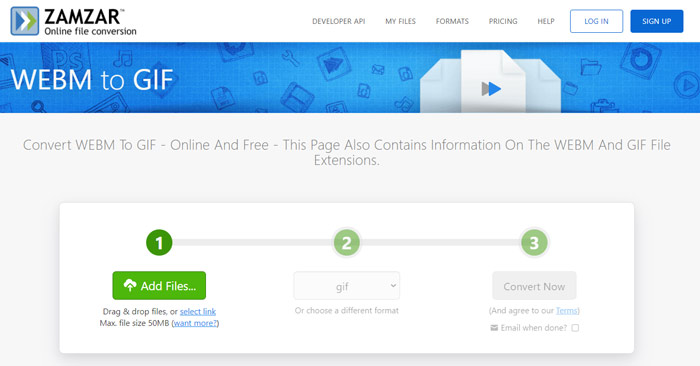
2 단계. 클릭 파일 추가 버튼을 눌러 WebM 파일을 업로드합니다. 업로드 파일 크기는 50MB로 제한됩니다.
3 단계. 출력 형식이 다음인지 확인하십시오. GIF을 클릭한 다음 지금 변환 단추. 이 무료 온라인 GIF 변환기는 파일 업로드 및 변환 프로세스를 시작합니다.
4 단계. 변환 프로세스가 완료되면 다운로드 변환된 GIF 파일을 컴퓨터에 저장합니다. 변환된 파일은 24시간 동안 서비스에 저장됩니다.
4부. WebM을 GIF로 변환하는 FAQ
질문 1. WebM은 GIF인가요?
아니요. WebM은 GIF 형식의 대안 중 하나입니다. GIF와 비교할 때 WebM은 훨씬 더 높은 품질과 더 작은 파일 크기를 제공합니다. 또한 WebM을 사용하면 중지, 시작, 자동 재생 및 루프와 같은 재생을 제어할 수 있습니다. GIF는 재생을 누를 필요가 없습니다.
질문 2. WebM을 GIF로 변환하기 위해 파일 확장자를 변경할 수 있습니까?
WebM에서 GIF로 변환하기 위해 WebM 파일 확장자를 .gif로 쉽게 변경할 수 있습니다. 이 방법을 사용하면 마침내 GIF 파일을 얻을 수 있습니다. 그러나 대부분의 경우 GIF 파일이 손상되어 정상적으로 열거나 재생할 수 없습니다.
질문 3. GIF의 품질이 낮은 이유는 무엇입니까?
대부분의 GIF는 저해상도와 작은 크기로 생성됩니다. 정적인 이미지와 비교할 때 일련의 동영상을 동일한 파일 크기로 유지하는 것은 어렵습니다. 그래서 대부분의 GIF는 너무 낮은 품질로 보입니다. 반면 GIF 파일은 자주 공유할 수 있습니다. 따라서 소스 파일은 압축되어 저장되거나 다시 업로드될 때마다 더 나빠 보입니다. 그러나 GIF 변환기에 대한 많은 비디오가 여전히 있으며 GIF 제작자는 고품질 GIF를 쉽게 내보낼 수 있습니다.
결론
WebM 비디오로 GIF를 만드는 것은 쉽습니다. 이 게시물에서는 3가지 무료 방법을 얻을 수 있습니다. WebM을 GIF로 변환 컴퓨터 또는 온라인에서 무료입니다. 이 기사에서 권장하는 변환기를 사용하면 다음과 같이 변환할 수도 있습니다. FLV를 GIF로, 도. 비디오 클립을 애니메이션 GIF로 변경하려는 경우 원하는 도구를 선택하여 작업을 완료할 수 있습니다.



 비디오 컨버터 궁극
비디오 컨버터 궁극 스크린 레코더
스크린 레코더



